Jak zmienić dostawcę DNS w systemie Windows

- 2593
- 104
- Pani Janina Cieśla
Jednym ze sposobów myślenia o systemie nazwy domeny (lub DNS) jest książka telefoniczna Internetu - serwery DNS informują, co nazwy domeny adresu IP powinny wskazywać.
Na przykład, gdy przechodzisz do Google w przeglądarce internetowej (za pośrednictwem Google.com), ta domena cię wskazuje 172.217.5.110. Zamiast tego wpisujesz ten adres IP w pasku adresu przeglądarki, a zobaczysz, że sprowadza Cię do Google.
Spis treści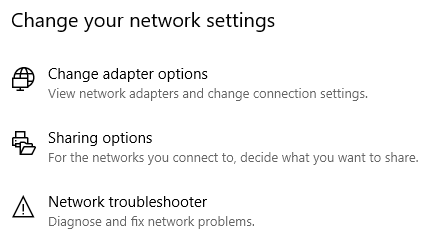
To okno, które się pojawia, powinno wyświetlić wszystkie adaptery sieciowe. Tutaj będziesz musiał określić, z których adapterów (-ów) używasz najczęściej i/lub obecnie połączone z Internetem.
Jeśli często nie zmieniasz adapterów sieciowych, ten, którego szukasz, najprawdopodobniej zostanie nazwany Ethernet Lub Wi-Fi.
- Kliknij prawym przyciskiem myszy adapter i wybierz Nieruchomości. Okno, które pojawia się, wyświetli dużą listę elementów.
- Znajdować Protokół internetowy wersja 4 (TCP/IPv4), kliknij go, aby go wyróżnić, a następnie kliknij Nieruchomości przycisk poniżej.
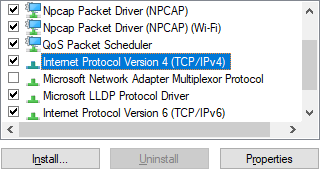
Okno, które nas wyskakuje, to miejsce, w którym będziesz mógł zmienić swój serwer DNS. Dolna połowa tego okna jest tym, z czym będziemy mieli do czynienia.
- Domyślnie, Uzyskaj automatycznie serwer DNS będzie wybrana opcja. Zmień to na Użyj następujących adresów serwera DNS klikając przycisk opcji obok niego.
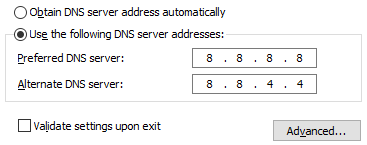
Na powyższym zrzucie ekranu wypełniłem preferowany i alternatywny adres serwera DNS, aby pokazać, jak powinny się pojawić. W tym momencie procesu musisz podjąć decyzję o tym, jaki serwer DNS jest dla Ciebie najlepszy.
Zatrzymajmy się tutaj, aby porozmawiać o twoich opcjach.
Zalecane serwery DNS do użycia
W 2015 r. Wskazówki dotyczące technologii online opublikowały artykuł omawiający najlepsze bezpłatne publiczne serwery DNS. Chociaż te opcje są nadal opłacalne, od tego czasu pojawiło się kilka nowych dostawców DNS.
Spójrzmy na trzy z najlepszych i najbardziej zaufanych opcji dzisiejszych.
Google Public DNS
Korzyści z korzystania z Google Public DNS obejmują routing iscast, nadmierne oświadczenie serwerów w celu ochrony przed atakami odmowy usług oraz serwery równoważenia obciążenia.
W przeciwieństwie do wielu innych dostawców DNS, Google Public DNS nie blokuje ani nie filtruje żądań DNS, chyba że okoliczność jest uważana za ekstremalną.
Google Public DNS IPv4 Adresy:
- 8.8.8.8
- 8.8.4.4
Google Public DNS IPv6 Adresy:
- 2001: 4860: 4860 :: 8888
- 2001: 4860: 4860 :: 8844
Opendns
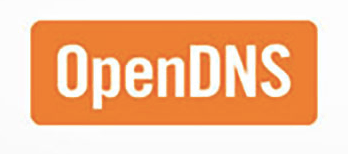
Opendns to publiczny dostawca DNS, który istnieje od 2005 roku. Jednym z jego głównych remisów jest ochrona przed złośliwymi stronami internetowymi, które mogą być związane z phishingiem lub złośliwym oprogramowaniem.
OpenDNS zapewnia inne opcje filtrowania treści, takie jak kontrola rodzicielska Family Shield, które można wykorzystać do blokowania witryn zawierających pornografię.
Adresy OpenDns IPv4:
- 208.67.222.222
- 208.67.220.220
Adresy OpenDns IPv6:
- 2620: 119: 35 :: 35
- 2620: 119: 53 :: 53
Cloudflare DNS
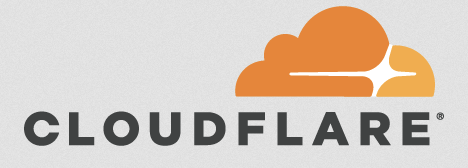
Cloudflare jest znany od lat ze względu na swoje usługi łagodzenia CDN i DDOS. W kwietniu 2018 r. Cloudflare ogłosił, że nabył prestiżowy 1.1.1.1 adres i zacznie używać go do publicznej usługi DNS.
Jest reklamowany jako „najszybsza, najważniejsza usługa konsumentów DNS”, twierdząc, że przetwarzają zapytania ponad dwa razy szybciej niż Google Public DNS.
Adresy Cloudflare IPv4:
- 1.1.1.1
- 1.0.0.1
Adresy Cloudflare IPv6:
- 2606: 4700: 4700 :: 1111
- 2606: 4700: 4700 :: 1001
To są trzy najbardziej godne zaufania opcje dostawcy DNS. Chociaż wielu może zgłaszać się do szybkości i wydajności, będzie to różnić się w zależności od lokalizacji. Gorąco polecam wypróbowanie każdego z nich i sprawdzenie, czy możesz zauważyć jakiekolwiek różnice.
Jeśli chcesz przyjrzeć się zautomatyzowanemu sposób ustalenia, który dostawca DNS jest najszybszy dla twojego połączenia, Help Desk Geek wcześniej opublikował artykuł na temat narzędzi do zmiany serwerów DNS.
Ustaw i zweryfikuj swój serwer DNS
Gdy zdecydujesz się na dostawcę DNS, wprowadzić preferowane i alternatywne adresy w wcześniej otwartych okna. Pamiętaj również, aby zaznaczyć pole wyboru obok Sprawdzaj ustawienia na wyjściu opcja, aby system Windows przeprowadził szybką kontrolę, aby upewnić się, że serwery DNS działają poprawnie.
Po zakończeniu polecam sprawdzić, jaki jest mój serwer DNS? strona internetowa do wykonania drugiego czeku.
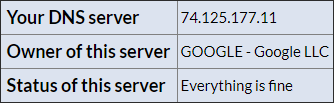
Jeśli wszystko wygląda dobrze, gratulacje! Pamiętaj, że to dobra praktyka jest wypróbowanie kilku różnych dostawców DNS - wydajność różni się w zależności od wielu czynników i jest to jedyny prawdziwy sposób ustalenia, który jest najlepszy dla Twojej okoliczności.

